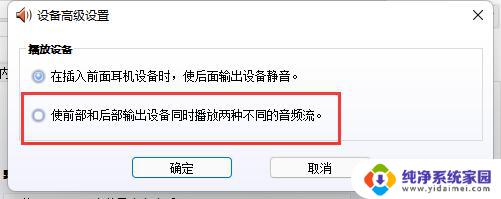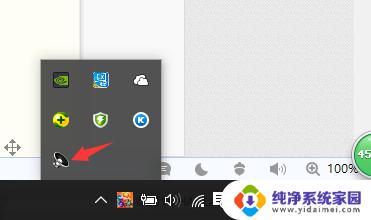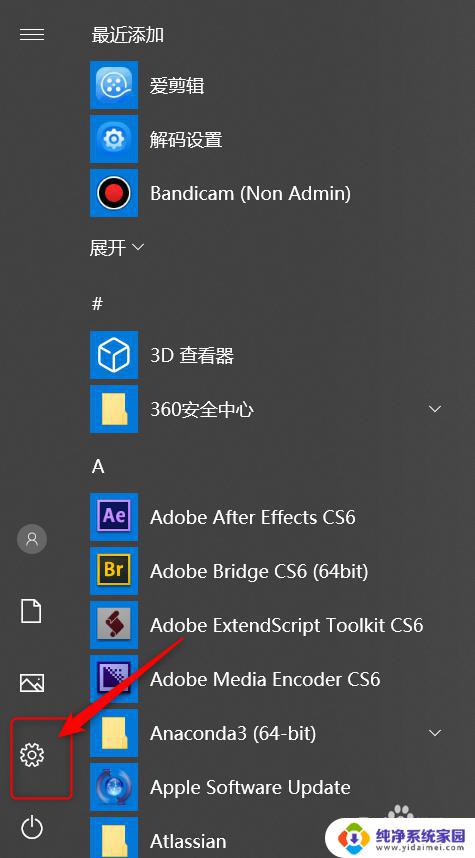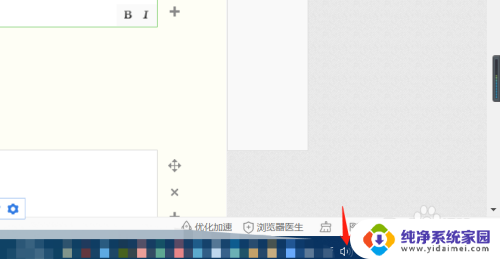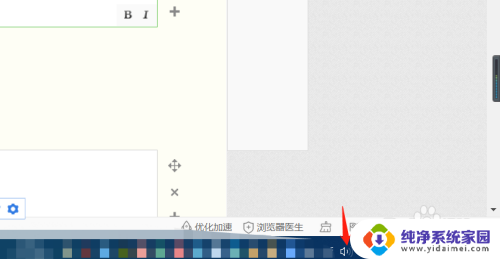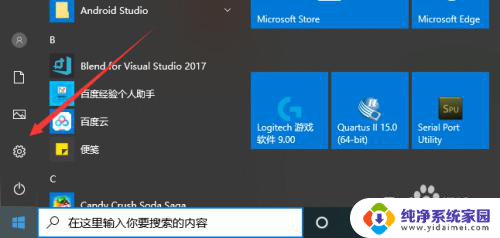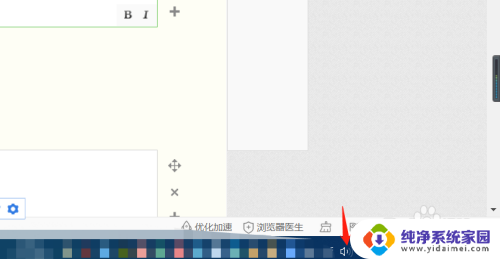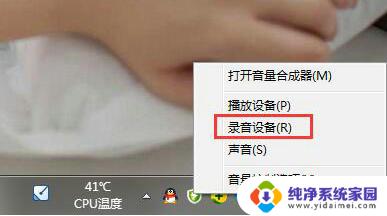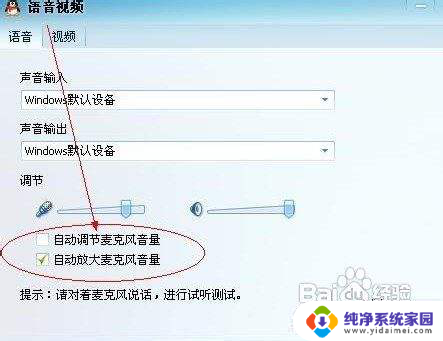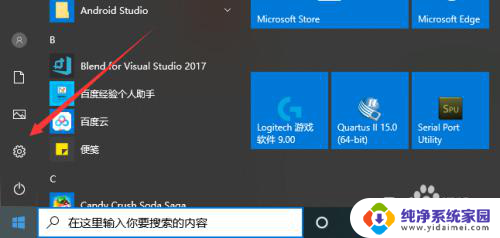笔记本电脑显示麦克风未接入 电脑麦克风显示未插入怎么办
更新时间:2024-03-28 10:41:02作者:yang
在使用笔记本电脑时,有时候会遇到麦克风未接入的问题,导致无法正常使用语音输入功能,这种情况通常是由于麦克风插口松动、驱动程序问题或硬件故障引起的。要解决这个问题,可以尝试重新插拔麦克风插口,检查驱动程序是否正常安装,或者考虑更换新的麦克风设备。通过这些简单的方法,可以很快解决电脑麦克风显示未插入的困扰,恢复正常的语音输入功能。
具体步骤:
1.进入控制面板,点击“硬件和声音”。进入页面。
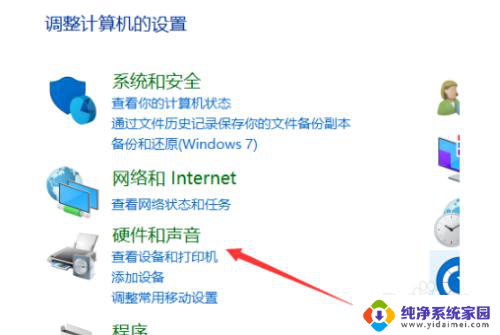
2.然后点击Realtek高清晰音频管理器,进入页面
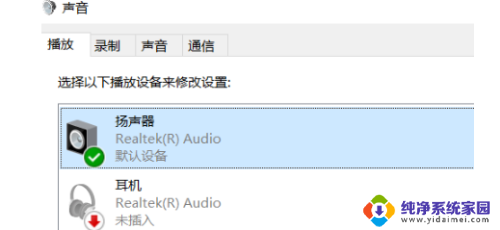
3.然后点击右上角“设备高级设置”。
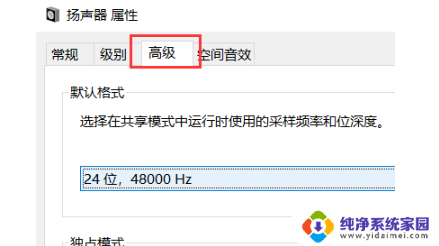
4.进入页面,选择经典模式进行操作即可。
以上就是笔记本电脑显示麦克风未接入的全部内容,如果你也遇到了同样的情况,可以参照以上小编的方法进行处理,希望对大家有所帮助。